Top Instagram-Story-Collagen erstellen [+Kostenlose Vorlagen]
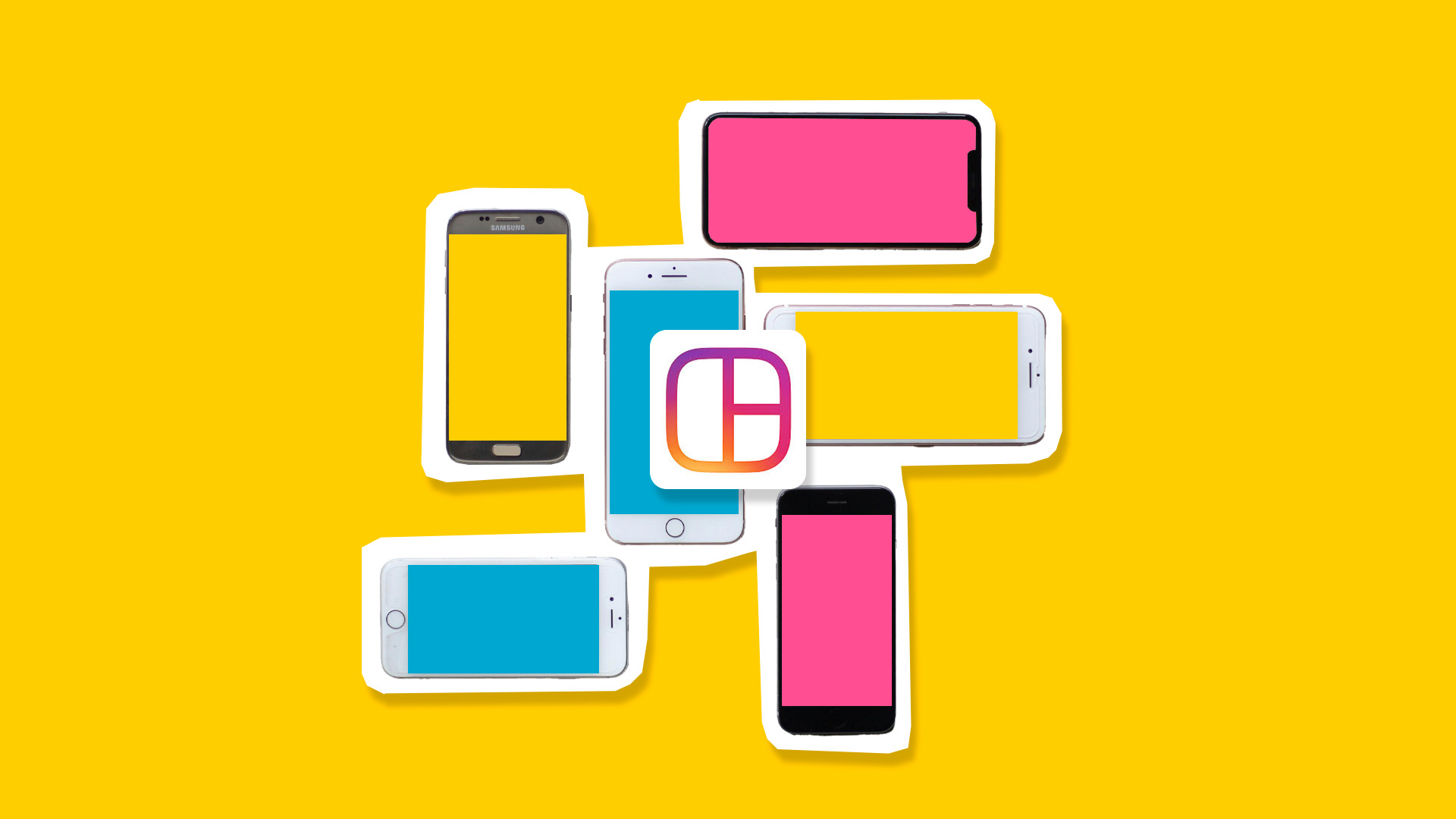
Wenn ein Bild mehr als tausend Worte sagen kann, stell dir vor, was eine Collage alles erzählen kann. Statt jedes Foto einzeln zu posten, kannst du Momente aus verschiedenen Bildern in einer Collage zusammenfassen und so deine Stories auf Instagram spannender gestalten.
In diesem Artikel erfährst du, wie du Instagram-Story-Collagen und die Layout-Funktion optimal nutzt und die besten Design-Apps auswählst, um deine Stories zu verbessern. Am Ende des Beitrags kannst du dir unsere kostenlosen Instagram-Story-Vorlagen herunterladen.
Was ist die Layout-Funktion?
Mit der „Layout-Funktion“ von Instagram kannst du bis zu sechs Fotos in einem Raster anordnen und daraus eine Collage erstellen. Standardmäßig wird ein Raster mit vier Quadranten angezeigt, aber du kannst auch die Option „Raster ändern“ wählen, um die Anzahl der Fotos in deiner Story anzupassen.
In einem Raster kannst du Fotos oder Videos aufnehmen und es stehen dir sechs verschiedene Layout-Varianten zur Verfügung. Und wie daraus eine Collage in deiner Instagram-Story am Ende wird, erklären wir dir unten.
Wie poste ich eine Collage in meiner Instagram Story?
Egal, ob du Instagram auf deinem iPhone oder Android-Smartphone nutzt, die Schritte sind in beiden Fällen sehr ähnlich. So gehst du vor:
- Öffne deine Instagram-App und tippe auf das Pluszeichen unten in der Mitte, um einen neuen Beitrag zu erstellen.
- Wähle unten die Option „Story” aus.
- Tippe auf das Layout-Symbol auf der linken Seite. Du siehst jetzt das Standardlayout mit vier Quadranten.
- Klicke auf „Raster ändern” und wähle das passende Format für deine Collage.
- Füge deine Bilder hinzu. In der unteren linken Ecke tippe auf das Galerie-Symbol, um ein Bild aus deiner Fotogalerie auszuwählen, oder unten auf den weißen Kreis, um Fotos mit deiner Kamera zu machen. Wiederhole diesen Schritt für jedes Feld im Layout.
- Wenn du mit deiner Collage zufrieden bist, wähle das Häkchen unten, um deine Collage zu speichern.
- Du kannst an dieser Stelle noch weitere Elemente hinzufügen, wie Filter, Bildunterschrift oder Sticker. Wenn du fertig bist, klicke auf „Teilen”.
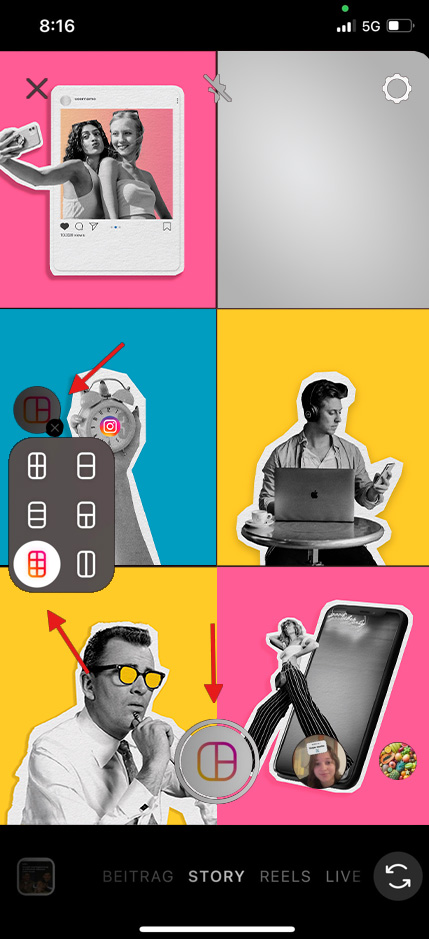
Was ist die optimale Bildgröße einer Instagram Story?
Hat es geklappt und du hast deine erste Collage erfolgreich kreiert und bist bereit, sie in deiner Instagram Story zu teilen? Super! Denk noch daran, dass die optimale Größe von Instagram Stories 1080 x 1920 px beträgt, um sicherzustellen, dass deine Story korrekt angezeigt wird.
Kann ich eine Collage aus Videos machen?
Die Frage, ob man eine Collage aus Videos in Instagram Stories erstellen kann, wird häufig gestellt.
Die Antwort ist ja, das ist grundsätzlich möglich. Allerdings bietet die Instagram-App nicht die Option, Videos und Fotos gleichzeitig in einer Collage zu kombinieren. Es wird außerdem empfohlen, Videos in einem speziellen Video-Editor zu bearbeiten, bevor du sie in deiner Story verwendest. So hast du mehr Bearbeitungsoptionen als direkt in der Instagram-App.
Eine Collage aus Sticker als Story posten
Wenn du über die Layout-Funktion hinaus nach anderen Möglichkeiten suchst, deine Collage zu erstellen, könnten dir „Cutouts” weiterhelfen. Eine coole Alternative, Fotocollage zu erstellen, ist mit der Sticker-Funktion von Instagram. Hier ist eine einfache Anleitung.
- Öffne Instagram, tippe auf „Deine Story“ in der oberen linken Ecke und dann auf „Zu Story hinzufügen“.
- Wähle einen Hintergrund: Mache ein neues Foto, wähle eines aus deiner Galerie aus oder entscheide dich für eine einfarbige Hintergrundfarbe.
- Tippe auf der rechten Seite auf „Erstellen“ und dann oben auf das Sticker-Symbol.
- Wähle die Option „Cutouts”, die mit einem Scheren-Symbol markiert ist.
- Wähle ein Bild aus, aus dem du einen Sticker erstellen möchtest.
- Wiederhole die Schritte 4-5. für jedes Bild, das Teil deiner Collage sein soll.
- Füge Musik, Text und GIFs hinzu, je nach deinem Geschmack.
- Wenn alles bereit ist, tippe auf „Teilen“, um deine Instagram-Story-Collage zu veröffentlichen.
Kreative Collage Ideen
Brauchst du Ideen, für welche Themen ein Collage-Format gut geeignet ist? Hier sind einige, die deine Kreativität anregen könnten:
- Dein Monat in einem Bild: Fasse jeden Monat deine besten Momente in einer Instagram-Story-Collage zusammen, um deinen Followern über deine wichtigsten Ereignisse zu berichten.
- Geburtstagsgrüße: Sammle deine liebsten Erinnerungen mit Freunden oder der Familie.
- Urlaubshighlights: Zeige die besten Momente deiner Reisen oder erstelle eine spezielle Collage für jeden Tag, an dem du unterwegs warst.
- Moodboards: Visualisiere deine Ziele, Träume oder das ästhetische Thema, das dich gerade inspiriert.
- Saisonaler Spaß: Erstelle eine Collage, die die Stimmung von Feiertagen einfängt, die jeder kennt, und poste sie in deiner Instagram Story.
Top-Apps für Collagen
Hast du eine tolle Idee für eine Collage? Wenn du die Layout-Funktion ausprobiert, Collagen aus Stickern erstellt hast und trotzdem mit deinen Ergebnissen nicht ganz zufrieden bist, empfehlen wir dir im Folgenden drei tolle Apps. Diese bieten dir möglicherweise eine etwas professionellere Lösung, um deine Instagram Story-Collagen weiter zu verbessern.
Canva
Mit dem beliebten Design-Tool Canva kannst du unter anderem auch Instagram Story-Collagen erstellen. Folge diesen Schritten:
- Öffne Canva und melde dich mit einer E-Mail Adresse, deinem Google- oder Facebook-Profil an oder erstelle ein neues Konto.
- Wähle „Soziale Medien“ unter der Suchmaske aus.
- Dann klicke auf „Instagram“ und schließlich auf „Instagram Story“.
- Scrolle durch verschiedene Collage-Vorlagen, um das passende Design für deine Story auszuwählen.
- Wenn deine passende Collage schon vor dir steht, verschönere sie noch mit weiteren Elementen. Um Bilder, Text oder Sticker hinzuzufügen, wähle aus den Optionen auf der linken Seite.
Sobald du alles zusammengetragen hast, kannst du sie in Canva vergrößern, verkleinern und neu anordnen. Zum Schluss kannst du deine Fotocollage als PNG oder JPG speichern und direkt auf Instagram exportieren und in deiner Story posten.
Keine Lust (oder Zeit), deine Instagram-Story-Collage immer selbst zu posten? Mit Metricool kannst du jetzt deine Instagram Story-Collagen vorab planen und automatisch veröffentlichen. Dank der neuen Integration von Metricool und Canva hast du direkten Zugriff auf all deine Canva-Designs im Metricool Planer. Erfahre mehr über die Vorteile der Metricool-Canva Integration:
PicCollage
Eine weitere App, mit der du kreative Instagram Story-Collagen kreieren kannst, ist PicCollage. Es könnte sich lohnen, einen Blick auf diese App zu werfen, denn über 120 Millionen Nutzer haben sich schon dafür entschieden. Mit Fotos, Texten, Zeichnungen, Stickern und handgefertigten Ausschnitten kannst du ganz einfach deine eigenen Collagen gestalten.
Du hast Zugriff auf viele Vorlagen und Rastermuster und kannst deine Collagen nicht nur auf Instagram, sondern per E-Mail, auf Facebook oder anderen sozialen Netzwerken teilen.
Coole Features:
- Doppeltippe auf ein Foto, um es mit Effekten zu bearbeiten oder Sticker zu verwenden.
- Zeichne mit dem Stift alles, was du auf deiner Collage hinzufügen möchtest.
- Dekoriere deine Collage mit vielen Hintergründen.
Lade PicCollage auf IoS oder Android herunter.
Adobe Express
Der Adobe Express Collage Maker, der Canva in vielerlei Hinsicht ähnelt, bietet eine benutzerfreundliche und kostenlose Möglichkeit, ohne großen Aufwand Collagen zu bauen.
Die Plattform stellt zahlreiche Vorlagen und Bearbeitungswerkzeuge zur Verfügung, mit denen du Fotos anpassen, Texte hinzufügen und kreative Effekte anwenden kannst.
Da das Tool online funktioniert, brauchst du es nicht auf deinem Desktop oder Handy zu downloaden – du kannst deine Collagen direkt speichern und in deinen sozialen Netzwerken teilen. Insgesamt ist Adobe Express auch eine optimale Lösung für hochwertige Instagram Story-Collagen.
Beachte jedoch, dass einige Vorlagen und Optionen nur mit einem Premium-Zugang verfügbar sind.
Kostenlose Instagram-Story-Vorlagen von Metricool
Viele Tools mit vielen Möglichkeiten, aber die richtige Story-Vorlage ist trotzdem nicht dabei? Lade dir unsere Vorlagen kostenlos herunter, und wähle einige aus, mit denen du das Design deiner Stories verbessern kannst:
Ob du für deine Instagram Story-Collagen nun die Layout-Funktion nutzt, Collagen mit Stickern erstellst oder mit speziellen Apps arbeitest, es gibt viele kreative Möglichkeiten, deine Instagram Stories zu verbessern und zu personalisieren.
Probiere verschiedene Ideen aus und siehe, welche Methode am besten zu deinem Stil passt. Mit ein wenig Kreativität und den richtigen Ressourcen kannst du deine Follower begeistern.

